【图解】IBMThinkPad T42 开机Fan error错误,风扇加油全过程。

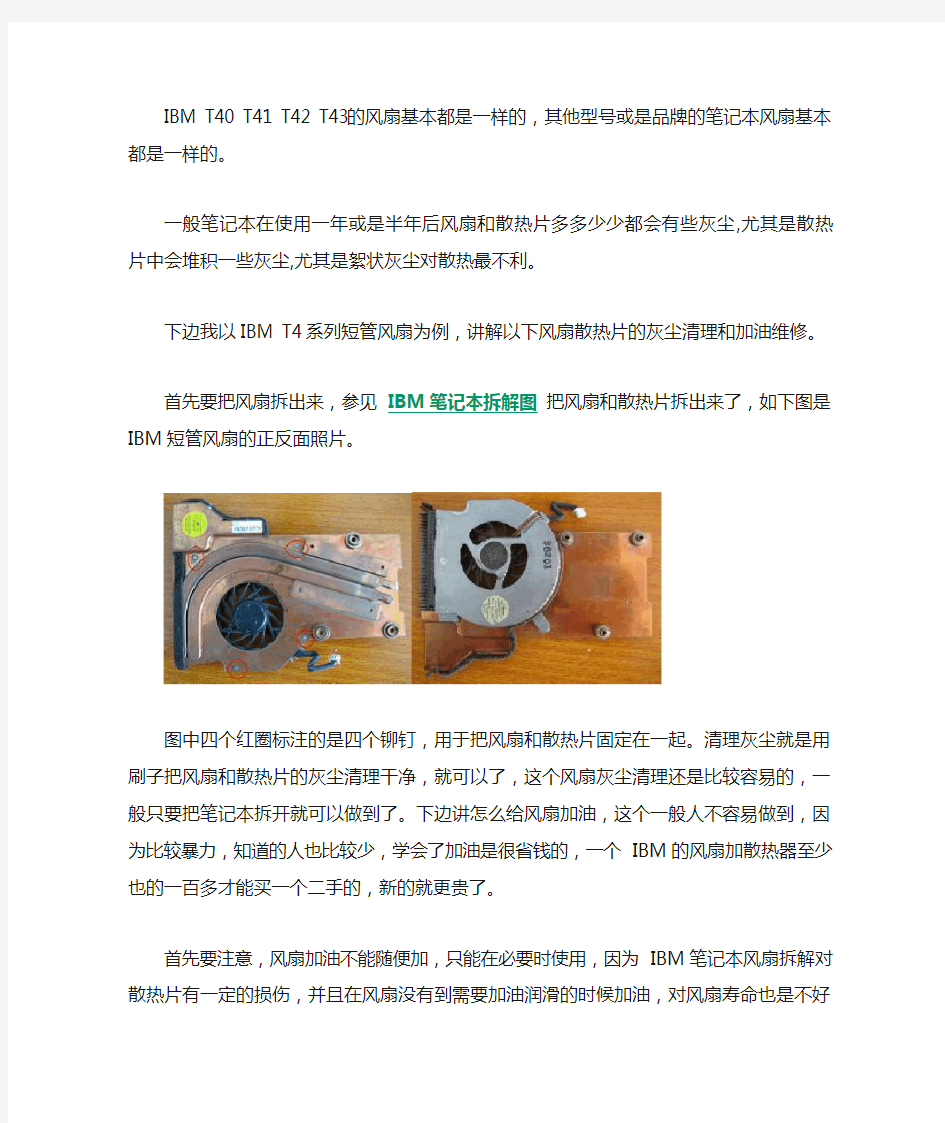
笔记本风扇和散热片可以说是笔记本最重要的部件,良好的散热系统对笔记本的性能、寿命都是至关重要的,风扇的定期清理和必要的维修能够让笔记本长时间的保持在健康、高性能的状态下。下面我来讲讲IBM笔记本风扇的清理和加油维修。
IBM T40 T41 T42 T43的风扇基本都是一样的,其他型号或是品牌的笔记本风扇基本都是一样的。
一般笔记本在使用一年或是半年后风扇和散热片多多少少都会有些灰尘,尤其是散热片中会
堆积一些灰尘,尤其是絮状灰尘对散热最不利。
下边我以IBM T4系列短管风扇为例,讲解以下风扇散热片的灰尘清理和加油维修。
首先要把风扇拆出来,参见IBM笔记本拆解图把风扇和散热片拆出来了,如下图是IBM 短管风扇的正反面照片。
图中四个红圈标注的是四个铆钉,用于把风扇和散热片固定在一起。清理灰尘就是用刷子把风扇和散热片的灰尘清理干净,就可以了,这个风扇灰尘清理还是比较容易的,一般只要把笔记本拆开就可以做到了。下边讲怎么给风扇加油,这个一般人不容易做到,因为比较暴力,知道的人也比较少,学会了加油是很省钱的,一个IBM的风扇加散热器至少也的一百多才能买一个二手的,新的就更贵了。
首先要注意,风扇加油不能随便加,只能在必要时使用,因为IBM笔记本风扇拆解对散热片有一定的损伤,并且在风扇没有到需要加油润滑的时候加油,对风扇寿命也是不好的,大家要注意啊。
风扇加油一般是在风扇噪音异常大时,或风扇报错时操作(开机时报fan error),其他情况不要轻易加油,只要清理灰尘就可以了。
第一步把上图中的四个铆钉去掉,需要点暴力,可以用一个十字螺丝刀顶住铆钉,用锤子敲打螺丝刀就可以敲下铆钉了,铆钉下可以垫一个电工钳子,方便撬下铆钉,不要用力过大把散热铜片搞弯,对于变形的散热铜片可以用钳子修正,拆完就是下图这样的打开状态,拆时之一不要弄断上下散热片的连接海绵,实在不小心弄断了海绵,可以用胶带粘上。
现在加油的主要工作就完成了,用小刷子把风扇内部灰尘清理干净,再把小风扇扇叶拿先来,得到下图所示效果。
下面就是加润滑油了,最好弄到的润滑油就是缝纫机油,随便一个路边的杂货店都会有的卖,也很便宜的,一瓶一块钱,就像我上图白色塑料瓶就是缝纫机油,我一块钱买的,能用个几年没问题。
把缝纫机油,加在图中黄色铜线圈中的空中,一滴就行,再把小风扇装上用手转动几下,放置一会。然后按照拆解的反过程把风扇装上,用钳子把四个铆钉夹紧,固定好。OK大功告成!!
对于其他型号IBM R50 A30 等都差不多。
FAQ常见弹出提示错误消息框及相关问题参考解决方案
FAQ:常见弹出提示错误消息框及相关问题参考解决方案 ------------------------------------------------------------------------------------------------------------------------------------------802.1x客户端常见弹出提示错误消息框及相关问题参考解决方案 * 连接失败,提示“账号或密码错误” 可能原因: 1、请检查账号是否正在被使用,密码被篡改或者已经欠费(多数发生在1号)。 2、检查您上次登陆后是否是正常注销退出网络,如不退出客户端直接关机或拔出网线会导致登陆异常。 3、你的用户名是否输入正确(是否输入了空格,大写字母,某些标点符号) 解决办法: ●每次关机前请正常退出客户端 ●自己保障自己帐号的密码安全性,最好不要多人使用一个帐号 ●可登陆:8080/billsys_v3/client/querybill/帐单查询界面检查帐号密码的正确性以及是否欠费(可 先用同学账号登陆后查询自己帐单) ●用户名与密码全为小写,用户名中最好不要带标点符号。 * 连接强制断开,提示“客户端设备强制下线” 可能原因: 1、你的机器是否中了病毒 2、帐号已经欠费。 解决办法: ●可登陆:8080/billsys_v3/client/querybill/帐单查询界面检查帐号是否欠费(可先用同学账号登陆 后查询自己帐单) ●如多次出现连接被强制断开的现象,可与网络中心联系。 * 登陆失败,提示“找不到认证服务器” 可能原因: 1、如果是新装的电脑,新换的操作系统,或者是更换了网卡后出现的,有可能是您的网卡自带了防火墙功能。 2、如果是重新安装了客户端(或者本机有虚拟网卡或多网卡—包括无线网卡),请检查客户端中的网卡配置是否正确。 3、可能是windows的配置问题,是否禁用了网卡,或者打开了不必要的选项。 4、网络连接出现问题,需要调整线路或墙上面板端口,或者是交换机出现问题 解决方法: 1、常见自带防火墙的网卡为NVIDIA的网卡,如果出现该情况,请安装该网卡的管理软件,删除或禁止网卡自带的防火墙。 2、由于客户端选择验证的网卡必须是现在您正在使用的网卡,所以请正确选择客户端中的网卡,如不清楚如何配置,可参考客户端安装压缩文件中的使用说明。 3、先检查自己的网卡是否被禁用,或者驱动没安装好。有可能您的电脑中打开了windows自带的身份验证选项,请按照客户使用说明中的步骤取消该选项。 4、如自己无法排除故障,可与网络中心联系。
小米2刷机教程四大步骤图文解析
小米2刷机教程四大步骤图文解析 小米2入手一段时间了,米粉们想必也盘算着给小米2刷机,因为大量经验证明刷机不难操作,而且能获得更好的使用体验。 小米2刷机教程在网上分分钟搜到很多,小编也来分享一篇,不同的是我使用完美刷机作为小米2刷机工具,而且更加详细地解析刷机教程四大步骤,不管是小白还是老手按照教程操作就能轻松刷机成功! 一键刷机四步骤详解马上开始,同样为发烧而生! 步骤一准备工作 首先下载完美刷机工具安装到桌面上,准备小米2刷机Rom包;然后就是刷机常识了,对手机系统资源进行备份,手机电量在50%以上,保持开机,不用拔掉SD卡,数据线建议插在电脑主机箱后面的USB接口;最后打开手机USB 调试,在手机上按这个步骤操作:设置—开发者选项—USB调试,打钩即可。 小米2刷机工具主页面如下图所示:
步骤二启动软件 双击图标启动软件,用数据线连接小米2和电脑。 请大家在确认软件与手机成功连接后再继续下步操作,注意页面左下角是否有“已连接”字样,连接成功的页面见下图:
小米2刷机教程温馨提示:完美刷机智能识别手机是否安装驱动,没有安装的话软件会自动给手机安装,按照页面提示操作即可。这一过程需要断开小米2与电脑的连接。安装好驱动以后,软件会再次提示你连接手机设备。 步骤三开始刷机 导入Rom 点击软件主页面“浏览”,选择小米2刷机Rom包,选择完毕点击页面下方的“打开”即可完成导入Rom包的操作。 小米2刷机教程提醒你使用完美刷机工具不需要给Rom包解压,步骤截图见下文。
导入Rom 开始刷机 将Rom导入主页面的选项框后点击“开始刷机”,小米2刷机工具立即开始运行。 小米2刷机教程温馨提示:软件自主运行需要5—10分钟,在这段时间里不需要对手机进行任何操作,比如移动和触碰!小米2怎么刷机?感兴趣的米粉可以在实际操作时看页面的进程图!
SAP常见错误提示及解决方法
SAP常见错误提示及解决方法 序号事务代码操作错误提示截屏错误提示解释解决措施备注 1任何事物 代码都有 可能 任何操作 都有可能 类似于这种无XXX的授权或无XXX 的权限的错误提示,即提示没有 相应的权限。 出现该报错提示后,立即新开一 个窗口,在事务代码栏中输入 SU53的事务代码,回车后,将 出现的缺失权限提示拉到最底 层,截图后发给所在部门的SAP 担当或IT管理部相关人员。 2 VL02N MB1A MB1B MB1C等 物料移动 物料0253没有维护或发布过成本 价而无法做货物移动。 联系成本会计检查该物料是否 能维护并发布成本,如果没问 题,等维护并发布完成本后再做 物料移动;如果无法发布成本, 则需要更换物料号。 3MIGO采购收货物料8000没有维护或发布过成本 价而无法做MIGO采购收货的货物 移动。 联系成本会计检查该物料是否 能维护并发布成本,如果没问 题,等维护并发布完成本后再做 物料移动;如果无法发布成本, 则需要更换物料号。 4ZVB1办事处收 货 物料5100在2112工厂的办事处 在途库中缺少95PC而无法收货。 查询用于收货的交货单是否已 经过账发货,自己办事处的在途 库存究竟有多少,再考虑该如何 处理。 5VL02N/ MB1C MB1B MB1C MB1A等 物料移动 显示的物料在需要移动的工厂库 位中没有足够的库存。 检查库位的库存情况。 6VL02N MB1A 物料移动 物料移动只能做在公司代码为 2110的记账期间2008年12月和 首先检查正在操作的物料移动 的过账日期或实际发货日期是
MB1B MB1C等2008年11月,即过账日期只能选 为2008年的12月份和11月份。 否正确,将不在提示的记账期间 的日期改至错误提示中的记账 期间内。 7VL01N 根据销售 订单创建 交货单 用于创建交货单的销售订单() 不完整。 回到VA02更改销售订单事务中 使用“不完整日志”检查该订单 不完整之处,根据提示将订单维 护完整。 9VL01N 根据销售 订单创建 交货单 创建交货单时的“选择日期”没 有包括用于创建交货单的销售订 单中10行项目的计划行。 在确定销售订单中10行项目的 日期没有错误的情况下,将创建 交货单时的“选择日期”维护得 尽量晚一些,只要不早于需要创 建交货单的销售订单中的计划 行的发货时间即可。 10VL01N 根据销售 订单创建 交货单 因销售订单7629中10行项目的 装运点与据其创建交货单时使用 的装运点不同而无法正常创建交 货单。 检查销售订单7629中10行项目 的“装运点”是否正确,如正确, 则把VL01N中的“装运点”维护 成与其相同的。 11 VA01 VL01N MB21 MB1B MB1C MB1A等 创建需要 维护库位 的单据或 进行物料 移动操作 时 维护的行项目中的物料没有该库 存地点。 首先检查输入的库存地点有无 问题,再检查对应的工厂是否正 确,然后检查物料是否维护正 确,在上述都没问题的情况下, 可以联系IT管理部陈朋查看使 用的物料是否被维护了相应的 库位。 12VF02销售开票 批准至会 计 物料0253在此笔销售开票业务的 发货过账期间没有估算发布过标 准成本而导致开票结算时无法产 生会计凭证。 通知相关人员更改该物料号,并 用新物料号重新做业务。 13VF01创建出具 发票凭证 出具发票凭证无法正常进行,详 细情况见日志。 查看工具栏中“编辑”---“日 志
启动过程错误提示信息解决办法
启动过程错误提示信息解决办法 制作了根文件系统,在启动之后停在这里了: NET: Registered protocol family 1 NET: Registered protocol family 17 VFS: Mounted root (cramfs filesystem) readonly. Freeing init memory: 116K Failed to execute /linuxrc. Attempting defaults... Kernel panic - not syncing: No init found. Try passing init= option to kernel. 我内核boot option里面的命令行设置为:noitinrd root=/dev/mtdblock2 rootfstype=cramfs console=ttySAC0,115200 init=/linurc mem=64M 这类问题很常见,先总体介绍一下解决思路。 能出现让人激动的的控制台,那么系统移植已经接近完成;但是不少人在最后一步出现问题。 要点如下: 1. 在正确的位置烧写正确格式的文件系统映象: 2. 内核支持这种文件系统格式 3. 文件系统的内容要完备 上面说得简单,一个个介绍。 1. 在正确的位置烧写正确的文件系统映象: (a). 正确的位置 嵌入式开发中,常通过bootloader烧写文件系统映象,假设写在flash的地址A处。 内核启动时,显然要从地址A处读取文件系统,内核是怎么知道的呢?通过命令行参数,比如“root=/dev/mtdblock2 ”。/dev/mtdblock2 又是怎么和地址A 对应上的呢?内核将flash划分为 几个分区,这是在代码中固定的。/dev/mtdblock2是第3个分区,它的开始地址必须是A。 在内核启动时,可以看到这些分区的开始地址、结束地址,比如内核启动时会有类似下面的信息: Creating 3 MTD partitions on "NAND 64MiB 3,3V 8-bit": 0x00000000-0x00030000 : "bootloader" 0x00050000-0x00250000 : "kernel" 0x00250000-0x03ffc000 : "root" 对于上面的内核信息,/dev/mtdblock2对应root分区,开始地址为0x00250000,使用bootloader写文件系统映象时,烧写的地址必须是0x00250000 所以,要保证3点: ① bootloader烧到地址A, ② 地址A是内核某个分区的开始地址, ③ 命令行参数“root=/dev/mtdblockXXX ”是这个分区 (b). 正确格式的文件系统映象 不同的bootloader支持的烧写的文件系统映象格式不同、使用的烧写命令也可能不同,请注意这点。
小米刷机教程
一、需要软件 1、小米手机驱动程序 2、小米线刷工具或刷机软件:MiFlash下载见MIUI官网 3、小米刷机包:具体见官方下载,注意线刷包的文件名上有个FASTBOOT字样。 二、名词解释 1、卡刷:一般来说卡刷可以简单的理解为在内存卡中刷机,就是进入Recovery中刷入系统。 2、线刷:线刷可以简单的理解为用USB线刷机,一定要注意的是文件路径和驱动。线刷包的文件名上有个FASTBOOT字样。 3、OTA:OTA就是在线刷机,只要在系统中在线升级就可以成功刷机。 4、三清:三清数据时进入Recovery -> 清除数据-> 清除缓存,清空用户数据,清空所有数据,记的清除前先用MIUI备份(MIUI备份刷机之前都要用到!刷机不会删除内存卡上的文件!) 三、具体步骤(由于刷机时没有截图,于是就从网上找了些图片,不影响小米线刷粉们的阅读使用) 注意:由于目前V4.0的还是不很稳定,故本文介绍的均为V2.3.5的步骤。 1、备份。(系统工具-备份-新建备份)备份重要的数据。 2、下载上述需要的软件及刷机包。 3、解压缩并安装小米驱动。 4、手机进入Recovery (方法:关机,然后音量上+电源)。
5、手机三清(方法:Recovery -> 清除数据-> 清除缓存,清空用户数据,清空所有数据)。 6、手机关机。 7、手机进入FASTBOOT(方法:米键+音量下+电源)。 8、解压刷机包并复制文件夹所在路径。 9、用USB线连接电脑。 10、解压MiFlash并双击MiFlash.exe,将上面复制的路径粘贴到下图方框内,点击Refresh,刷机程序会自动识别手机,点击Flash开始刷机。
PM和机明最常见错误提示解决方法大全
提示一: 解决方法:PM没破解好或者PM破解坏了,下载对应的破解文件(PM8至2010RC1自动破解/pm2010-2012sp4_Crack破解)退出全部的杀毒软件重新破解一遍 提示二: 解决方法1:(32位系统)退出所有杀毒软件直接运行pm2010-2012sp4_Crack破解重新破解一次。 有没有破解成功,可在设备管理器(如下图位置)检查这个驱动有没有安装成功, 安装成功的话就可以打开PM,没安装成功的话,在控制面板上卸掉 这个再重新破解一遍即可。 解决方法2:(64位系统)64位附加操作没运行或者运行了没重启电脑。 如果在完全正确的破解情况下打开仍然提示这个错误,可能是64位附加操作没成功,这时我们可以手动检验一下,打开破解文件包,other这个文件夹里面将MultiKey.sys 文件复制黏贴到drivers文件夹里面去,对比MultiKey.sys文件与原文件的时间和大小是否一致,不一样就替换掉,一致的话直接取消就OK。
提示三: 解决方法:高版本破解只支持同时打开2个PM,打开第三个PM就提示这个,如果前台已经打开了2个PM,就不能进行后台操作,后台操作相当于打开多一个PM在后台运行,如果前台就打开一个PM,那就是已经有2个PM进程,在任务管理器,进程那里关掉一个PM进程即可。 提示四: 解决办法1:在计算过程中出现这个提示,重新打开计算一次看看会不会在同一个地方卡住停止工作,如果在同一个地方卡死出现这个提示,有可能是PM参数有问题或者是图档跟PM版本的问题,一般这种情况检查一下刀路参数或者换个PM版本重新计算即可。 解决办法2:如果是打开PM就出现这个提示,先全盘扫描杀毒试试,还不行的话就要重装系统,或者装其他版本的PM使用。即不是安装问题也不是破解的问题,重装PM和重新破解解决不了这个问题。 提示五:
小米手机6种刷机详细教程--更新无敌刷机教程第6种
小米手机6种刷机详细教程 前言 智能手机最离不开什么?刷机 发烧友玩机在什么上消耗最多时间?刷机 小米手机作为一部由发烧友设计,为发烧友而打造的发烧级智能手机,自然不会在刷机上让大家失望。 小米手机系统无锁,刷机方式多样,方便易用,ROM种类繁多,绝对可以满足你的一切刷机需求。 只要你想,小米会给你无限可能! 教程 小米手机刷机可以分为:OTA无线升级;升级包本地升级;完整包本地升级;刷入其他系统ROM;其他系统下的刷机操作(非MIUI系统刷回或其他系统)。下面我将会给大家详细图解每一种刷机方式。 (系统更新可以在桌面菜单中点击选择)
OTA 升级 每周五都是小米的橙色星期五,因为小米手机开发版会迎来每周一次的例行更新,修复之前的bug ,新增更实用的功能。那么如何进行OTA 升级操作呢? 1,每周五下午(特殊情况除外),小米手机会接到OTA 升级通知。 2,如果你比较心急,可以点击“系统更新”,会显示新版本的消息。 3,点击进入,开始下载过程,完成后,显示如下界面。 4,点击“立即更新”,弹出如下对话框,点击“”开始升级“按钮。
5,升级过程大约持续45秒,升级完成后出现如下对话框。 6,点击“重启进入新系统”,在新对话框中点击确定。
7,重启进入新系统,会提示您刷机成功。 8,点击进入后可以了解本次更新的详情。
------------------------------------------------------------------------------------------------------------------------------------------------- 升级包本地升级 有时候没有无线网络,包月流量不够用,怎么办呢?没有关系,我们可以使用完整包,升级包(升级包下载请访问https://www.sodocs.net/doc/1319147516.html, )在本地进行级。 1,在“系统更新”内点击菜单键,显示如下窗口。 2,点击“选择安装包”后在新的界面中选择您所需要升级版本的升级包。
SAP常见错误提示及解决方法
S A P常见错误提示及解 决方法 -CAL-FENGHAI-(2020YEAR-YICAI)_JINGBIAN
SAP常见错误提示及解决方法 序号事务代 码 操作错误提示截屏错误提示解释解决措施备注 1 任何事 物代码 都有可 能 任何操作 都有可能 类似于这种无XXX的授权 或无XXX的权限的错误提 示,即提示没有相应的权 限。 出现该报错提示后,立即 新开一个窗口,在事务代 码栏中输入SU53的事务代 码,回车后,将出现的缺 失权限提示拉到最底层, 截图后发给所在部门的 SAP担当或IT管理部相关 人员。 2 VL02N MB1A MB1B MB1C 等 物料移动 物料260300000253没有维护 或发布过成本价而无法做货 物移动。 联系成本会计检查该物料 是否能维护并发布成本, 如果没问题,等维护并发 布完成本后再做物料移 动;如果无法发布成本, 则需要更换物料号。 3 MIGO 采购收货物料350000008000没有维护 或发布过成本价而无法做 MIGO采购收货的货物移 动。 联系成本会计检查该物料 是否能维护并发布成本, 如果没问题,等维护并发 布完成本后再做物料移 动;如果无法发布成本, 则需要更换物料号。 4 ZVB1 办事处收 货 物料280010035100在2112 工厂的办事处在途库中缺少 95PC而无法收货。 查询用于收货的交货单是 否已经过账发货,自己办 事处的在途库存究竟有多 少,再考虑该如何处理。 5 VL02N/ MB1C 物料移动 显示的物料在需要移动的工 厂库位中没有足够的库存。 检查库位的库存情况。
MB1B MB1C MB1A 等 6 VL02N MB1A MB1B MB1C 等 物料移动 物料移动只能做在公司代码 为2110的记账期间2008年 12月和2008年11月,即过 账日期只能选为2008年的 12月份和11月份。 首先检查正在操作的物料 移动的过账日期或实际发 货日期是否正确,将不在 提示的记账期间的日期改 至错误提示中的记账期间 内。 7 VL01N 根据销售 订单创建 交货单 用于创建交货单的销售订单 (20001146)不完整。 回到VA02更改销售订单事 务中使用“不完整日志” 检查该订单不完整之处, 根据提示将订单维护完 整。 9 VL01N 根据销售 订单创建 交货单 创建交货单时的“选择日 期”没有包括用于创建交货 单的销售订单20001146中 10行项目的计划行。 在确定销售订单20001146 中10行项目的日期没有错 误的情况下,将创建交货 单时的“选择日期”维护 得尽量晚一些,只要不早 于需要创建交货单的销售 订单中的计划行的发货时 间即可。 10 VL01N 根据销售 订单创建 交货单 因销售订单7629中10行项 目的装运点与据其创建交货 单时使用的装运点不同而无 法正常创建交货单。 检查销售订单7629中10行 项目的“装运点”是否正 确,如正确,则把VL01N 中的“装运点”维护成与 其相同的。 11 VA01 VL01N MB21 创建需要 维护库位 的单据或 维护的行项目中的物料没有 该库存地点。 首先检查输入的库存地点 有无问题,再检查对应的 工厂是否正确,然后检查 3
常见错误代码提示解决方案
常见错误代码提示 解决方案 1 2020年4月19日
常见错误代码提示解决方案: 1.停止错误编号:0x0000000A 说明文字:IRQL-NOT-LESS-OR-EQUAL 一般的原因:驱动程序使用了不正确的内存地址. 解决方法:如果无法登陆,则重新启动计算机.当出现可用的作系统列表时,按F8键.Windows高级选项菜单屏幕上,选择"最后一次正 确的配置",然后按回车键. 检查是否正确安装了所有的新硬件或软件.如果这是一次全新安装,请与硬件或软件的制造商联系,获得可 能需要的任何Windows更新或驱动程序.运行由计算机制造商提供的所有的系统诊断软件,特别是内存检查. 禁用或卸掉新近安装的 硬件(RAM,适配器,硬盘,调制解调器等等),驱动程序或软件. 确保硬件设备驱动程序和系统BIOS都是最新的版本. 确保制造商可帮助 你是否具有最新版本,也可帮助你获得这些硬件.禁用 BIOS内存选项,例如cache或shadow. 2.停止错误编号:0x0000001E 说明文字:KMODE-EXPTION-NOT-HANDLED 一般的原因:内核模式进程试图执行一个非法或未知的处理器指令. 解决方法:确保有足够的空间,特别是在执行一次新安装的时候. 如果停止错误消息指出了某个特定的驱动程序,那么禁用她.如果无法启动计算机.应试着用安全模式启动,以便删除或禁用该驱动程序. 如果有非 Microsoft支持的视频驱动程序,尽量切换到标准的VGA 驱动程序或Windows提供的适当驱动程序. 禁用所有新近安装的
文档仅供参考,不当之处,请联系改正。 驱动程序. 确保有最新版本的系统BIOS.硬件制造商可帮助确定你是否具有最新版本,也能够帮助你获得她. BIOS内存选项,例如cache,shadow. 3.停止错误编号:0x00000023或0x00000024 说明文字:FAT-FILE-SYSTEM或MTFS-FILE-SYSTEM 一般原因:问题出现在Ntfs.sys(允许系统读写NTFS驱动器的驱动程序文件)内. 解决方法:运行由计算机制造商提供的系统诊断软件,特别是硬件诊断软件.禁用或卸载所有的反病毒软件,磁盘碎片整理程序或备份程序. 经过在命令提示符下运行Chkdsk /f命令检查硬盘驱动器是否损坏,然后重新启动计算机 4.停止编号:0x0000002E 说明文字ATA-BUS-ERROR 一般的原因:系统内存奇偶校验出错,一般由硬件问题导致. 解决方法:卸掉所有新近安装的硬件(RAM.适配器.硬盘.调制解调器等等).运行由计算机制造商提供的系统诊断软件,特别是硬件诊断软件.确保硬件设备驱动程序和系统BIOS都是最新版本.使用硬件供应商提供的系统诊断,运行内存检查来查找故障或不匹配的内存.禁用BIOS内存选项,例如cache或shadow.在启动后出现可用作系统列表时,按F8.在Windows高级选项菜单屏幕上,选择"启动VGA模式:.然后按回车键.如果这样做还不能解决问题,可能需要更换不同的视频适配器列表,有关支持的视频适配器列表,请参阅硬件 3 2020年4月19日
电脑开机时各种故障的英文提示
电脑开机时各种故障的英文提示 1.CMOS battery failed 中文:CMOS电池失效。 解释:这说明CMOS电池已经快没电了,只要更换新的电池即可。 2.CMOS check sum error-Defaults loaded 中文:CMOS执行全部检查时发现错误,要载入系统预设值。 解释:一般来说出现这句话都是说电池快没电了,可以先换个电池试试,如果问题还是没有解决,那么说明CMOS RAM可能有问题,如果没过一年就到经销商处换一块主板,过了一年就让经销商送回生产厂家修一下吧! l m+~l 3.Press ESC to skip memory test 中文:正在进行内存检查,可按ESC键跳过。 解释:这是因为在CMOS内没有设定跳过存储器的第二、三、四次测试,开机就会执行四次内存测试,当然你也可以按ESC键结束内存检查,不过每次都要这样太麻烦了,你可以进入COMS设置后选择BIOS FEATURS SETUP,将其中的Quick Power On Self Test设为Enabled,储存后重新启动即可。 4.Keyboard error or no keyboard present 中文:键盘错误或者未接键盘。 解释:检查一下键盘的连线是否松动或者损坏。 5.Hard disk install failure 中文:硬盘安装失败。 解释:这是因为硬盘的电源线或数据线可能未接好或者硬盘跳线设置不当。你可以检查一下硬盘的各根连线是否插好,看看同一根数据线上的两个硬盘的跳线的设置是否一样,如果一样,只要将两个硬盘的跳线设置的不一样即可(一个设为Master,另一个设为Slave)。 6.Secondary slave hard fail 中文:检测从盘失败 解释:可能是CMOS设置不当,比如说没有从盘但在CMOS里设为有从盘,那么就会出现错误,这时可以进入COMS设置选择IDE HDD AUTO DETECTION进行硬盘自动侦测。也可能是硬盘的电源线、数据线可能未接好或者硬盘跳线设置不当,解决方法参照第5条。 7.Floppy Disk(s) fail或Floppy Disk(s) fail(80)或Floppy Disk(s) fail(40) 中文:无法驱动软盘驱动器。
小米刷机工具及方法
做为发烧级手机,小米手机一直专注刷机,对此小米手机刷机工具MiFlash应用而生。其简单统一的刷机界面,让众多米粉们倍受青睐。下面就具体来了解一下利用小米手机刷机的具体方法。 方法/步骤 1.刷机包的获取:直接登陆MIUI系统官网(https://www.sodocs.net/doc/1319147516.html,),在其“下载”栏目 中根据手机类型找到对应的刷机包进行下载。
2.接下来就需要下载“小米手机刷机工具MiFlash”程序,可以直接从以下地址 中获取:https://www.sodocs.net/doc/1319147516.html,/tools/MiPhone20130420.exe 3.安装“MiFlash”程序:在其安装界面中,选择安装的位置,点击“下一步” 按钮,然后根据安装向导可以很容易的完成整个安装操作。
4.安装完成后,会出现“打开手机内部存储”的操作方法说明界面,如图: 5.按照提示在手机中设置:打开“设置”界面,切换至“全部设置”选项卡,进 入“存储条目”,点击菜单中的“USB计算机连接”,最后选择“媒体设备(MTP)”打开即可。
6.接下来运行“MiFlash”工具,点击“浏览”按钮选择已下载好的固件ROM 包。
7.将小米手机关机后,按住“电源键+音量-”进入fastboot模式,并在此模式 将其通过数据线与电脑相连。 8.接下来在“MiFlash”界面中,首先点击“刷新”按钮,以确保程序正常识别 小米手机,接着再点击“刷机”按钮,等待刷机进度条的完成。
常见杂症壹:不能有效的进入FASTBOOT模式 操作键:音量上键+电源键+米键 操作细节:关机状态,先按米键和音量上键,再按电源键操作时间间隔尽量短多次尝试注意事项:电量充足,按键准确 悲剧症状:硬件确实存在问题,只能联系客服或者去小米之家
办公软件错误提示解决方法
直接从Office97升级安装Office xp之后,发现程序界面变化非常大,系统也变得不大稳定,经常报错,怎么才能正常的使用Office xp? 问题解答: Office xp理论上可以在旧版Office上级安装。但从Office2000开始,Office程序就和系统结合更紧密,所以安装时会更改一系列的系统设置,升级一些系统文件。升级安装或者在一台计算机上同时安装新旧两个不同版本的Office,就有可能造成系统不稳定,甚至程序运行不正常。建议删除旧版本Office后再安装Office xp。 具体方法是: ①打开控制面板,双其中的“添加删除程序”图标,(如图2---1---1)所示。 ②在弹出的“添加或删除程序”窗口中选择“Microsoft Office,”单击“删除”按钮(如图2---1---2)。 ③按照弹出的提示程序一步步删除就可以了。 朋友给我安装的Office,在开始安装Office的时候他说由于硬盘比较小,有些东西我可以不需要安装。但现在想学习作网页,却发现当时他为了省空间,连Frontpage都没朋安装。请问怎样添加Forntpage? 问题解答: Office xp的各种组件程序,包括Frontpage、Access和其它各种能程序都可以在安装之后随时用安装光盘补充或删除,具体操作步骤如下: ①将Office的安装光盘放入光驱中,在弹出的窗口中点击“添加或删除功能”按钮,(如图2---1---3)所示。 ②单击“下一步”按钮,弹出“Microsoft Office2000更新功能”窗口,单击“Microsoft Frontp age for windows”选项,在弹出的菜单中选择“从本机运行”然后单击“开始更新”按钮(如图2----1---4),Office就会开始自动更新,稍后Frontpage就安装好了。 这说明你使用的Office可能是试用版,或者没有激活。Office xp试用版只允许用户在30天的期限内运行该软件。到期后,程序就会进入功能降低模式。在此模式下,Office的各种程序都只能打开、查看和打印文件。不能对文档进行编辑,不能保存文件。此时可以打开任何一个Office 程序,选择菜单上的[帮助]---[激活产品],然后按照程序提示,用自己购买Office xp得到的激活号码激活Office xp即可。 用Office xp创建的word文档、Excel表格都可在低版本的Office中打开编辑。但对于Access 则稍有不同。用Access 2002编辑的数据,在默认情况下会使用Access2000文件格式保存,这种Access2000文件仍然可以用Access2000编辑。但保存时如果选择使用更新的Access2002文件格式,则保存得到的Access文件就无法用Access2000打开并编辑了。 直接按照默认设置安装最新版本的Word 2002是地,先前版本的Word就会自动被删除。这
小米手机5种刷机方法图解
小米手机5种刷机方法图解 详细视频教程:点击此处 小米手机怎么刷机?小米手机5种刷机方法图解小米手机刷机可以分为:OTA无线升级;升级包本地升级;完整包本地升级;刷入其他系统ROM;其他系统下的刷机操作(非MIUI系统刷回MIUI或其他系统)。下面我将会给大家详细图解每一种刷机方式。 工具/原料 小米手机 小米手机刷机教程一:MIUI在线完整包升级 MIUI完整包升级不需要清除数据,降级需要清除数据。 第一步:MIUI在线完整包升级推荐在WLAN或3G环境下进行,点击小米手机桌面上系统更新程序。第二步:登陆你的小米帐户,米聊、小米论坛、MIUI大本营都可以相信你懂的!第三步:点击点击菜单键弹出菜单,点击下载最新版完整包,你就会看到本周开发组的更新日志了,点击下载完整包。第四步:先让ROM飞一会,点击立即升级〉(确保做好相应的系统备份)开始升级〉升级完毕之后〉重启进入新系统之后确认,看吧就是这么轻松!
小米手机刷机教程二:OTA升级 每周五都是小米的橙色星期五,因为小米手机开发版会迎来每周一次的例行更新,修复之前的bug,新增更实用的功能。那么如何进行OTA升级操作呢? 1,每周五下午(特殊情况除外),小米手机会接到OTA升级通知。2,如果你比较心急,可以点击“系统更新”,会显示新版本的消息。 3,点击进入,开始下载过程,完成后,显示如下界面。 4,点击“立即更新”,弹出如下对话框,点击“”开始升级“按钮。 5,升级过程大约持续45秒,升级完成后出现如下对话框。 6,点击“重启进入新系统”,在新对话框中点击确定。 7,重启进入新系统,会提示您刷机成功。8,点击进入后可以了解本次更新的详情。
Mysql常见错误提示及解决方法
Mysql常见错误提示及解决方法 130 :文件格式不正确。(还不是很清楚错误的状况) 145 :文件无法打开。 1005:创建表失败。 1006:创建数据库失败。 1007:数据库已存在,创建数据库失败。 1008:数据库不存在,删除数据库失败。 1009:不能删除数据库文件导致删除数据库失败。 1010:不能删除数据目录导致删除数据库失败。 1011:删除数据库文件失败。 1012:不能读取系统表中的记录。 1016:文件无法打开,使用后台修复或者使用phpmyadmin 进行修复。 Quote: 开始=>所有程序=>附件=>命令提示符 输入mysql 所在硬盘盘符 cd mysql 所在目录 cd bin 输入myisamchk -f D:usr/local/mysql/data/bbs/PW_members.MYI ps : D:usr/local/mysql/data/bbs 是你论坛数据库的路径 -f 根据具体情况选择,一般也可以选择-r 注意你的系统C盘或放数据库的硬盘空间是否足够,一般小于1G 很容易出现错误。或用mysqlcheck命令进行修复。具体的方法:利用命令行进入mysql/bin目录,执行mysqlcheck -o -r phpwind -uroot -p 其中phpwind是你数据库的名称,root是你的数据库用户名,然后会提示你输入密码。然后就会修复你的数据库。 1017:服务器非法关机,导致该文件损坏。 1020:记录已被其他用户修改。 1021:硬盘剩余空间不足,请加大硬盘可用空间。 1022:关键字重复,更改记录失败。
1023:关闭时发生错误。 1024:读文件错误。 1025:更改名字时发生错误。 1026:写文件错误。 1030:可能是服务器不稳定。(具体原因不是很清楚) 1032:记录不存在。 1036:数据表是只读的,不能对它进行修改。 1037:系统内存不足,请重启数据库或重启服务器。 1038:用于排序的内存不足,请增大排序缓冲区。 1040:已到达数据库的最大连接数,请加大数据库可用连接数。 Quote: 在my.ini 修改max_connections=100为max_connections=1000或更大,重启mysql 1041:系统内存不足。 1042:无效的主机名。 1043:无效连接。 1044:数据库用户权限不足,请联系空间商解决。 1045:数据库服务器/数据库用户名/数据库名/数据库密码错误,请联系空间商检查帐户。Quote: 方法:确保论坛data目录下的sql_config.php用户名与密码都正确.如果用户忘记了数据库的密码,可以按如下方式进行密码的修改: 如果MySQL 正在运行,首先停止。 启动MySQL :bin/safe_mysqld --skip-grant-tables & 就可以不需要密码就进入MySQL 了。 然后就是 >use mysql >update user set password=password("new_pass") where user="root"; >flush privileges; 1046:没有选择数据库。 1048:字段不能为空。
常见电脑开机错误提示信息
常见电脑开机错误提示信息 1、开机提示“CMOS battery failed”信息 提示信息的意思是CMOS电池没有电了,更换主板上的锂电池即可。 2、开机提示“CMOS checksum error-Defaults loaded”信息 这种情况发生的大部分原因都是因为电力供应造成的。如超频失败后CMOS放电可出现这种情况。应该立刻保存CMOS设置。如果再次出现这个问题,建议更换锂电池。在更换电池仍无用的情况下,则将主板送修,因为CMOS芯片可能已被损坏。 3、开机提示“Display switch is set incorrectly”信息。 一般来说,老主板上有一个跳线用来设置屏幕为单色或彩色。 出现此信息表示主板上的设置和BIOS设置不一致,所以只要判断主板和BIOS设置哪个是正确的,然后更改错误的设置即可。 4、开机提示“CMOS CRC Error”信息 该故障是由于在开机的POST自动检测过程中发现CMOS RAM校验和CRC错误。 排除该故障的方法如下: 1)重新启动电脑,在显示启动信息后按下Delete键进入BIOS设置,读取BIOS默认设置,设置完毕后按下F10键保存并退出BIOS设置。 2)再次启动电脑,系统正常运行,即排除故障。 提示:一般情况下,该故障并不影响系统的正常运行,重新设置CMOS参数后即可排除故障。 5、开机提示“HARD DISK initializing Please wait a moment”信息 这种信息只会出现在较老的硬盘上,主要是因为其速度较慢。换上速度较快的硬盘即可解决问题。 6、开机提示“Hard disk install”信息 检测任何与硬盘有关的硬件设置,包括电源线、数据线和硬盘的跳线设置。如果是新购买的大容量硬盘,也要检查主板是否支持。 如果上述都没有问题,那很可能是硬件出现问题,IDE口或者硬盘损坏,拿去送修。 7、开机提示“Primary master hard fail” “Primary slave hard fail” “Secondary master hard fail” 或“Secondary slavehard fail”信息 可能是BIOS设置不当,如没有从盘,但在BIOS设置里设为从盘,就会出现此错误。也可能是硬盘的电源线、数据线为接好或者硬盘跳线设置不当。 可进入BIOS设置“IDE HDD Auto Detection”项中对硬盘进行自动检测。 8、开机提示“Hard disk(s)diagno sis fail”信息
小米手机刷机详细教程
小米手机刷机详细教程 目录 前言 (2) 1.教程 (2) 1.1 OTA升级 (3) 1.2升级包本地升级 (7) 1.3无线下载完整包升级 (11) 1.4刷入其他系统 (15) 1.5其他系统下的刷机操作 (19) 2.F&Q (23) 论坛大李提供,c67890 整理文档奉献
c67890整理前言 智能手机最离不开什么?刷机 发烧友玩机在什么上消耗最多时间?刷机 小米手机作为一部由发烧友设计,为发烧友而打造的发烧级智能手机,自然不会在刷机上让大家失望。 小米手机系统无锁,刷机方式多样,方便易用,ROM种类繁多,绝对可以满足你的一切刷机需求。 只要你想,小米会给你无限可能! 教程 小米手机刷机可以分为:OTA无线升级;升级包本地升级;完整包本地升级;刷入其他系统ROM;其他系统下的刷机操作(非MIUI系统刷回MIUI或其他系统)。下面我将会给大家详细图解每一种刷机方式。 -------------------------------------------------------------------------------------------------------------------------------------------------
小米M1刷机教程 OTA 升级 每周五都是小米的橙色星期五,因为小米手机开发版会迎来每周一次的例行更新,修复之前的bug ,新增更实用的功能。那么如何进行OTA 升级操作呢?
c67890整理
小米M1刷机教程
c67890整理 -------------------------------------------------------------------------------------------------------------------------------------------------
常见错误代码提示解决方案
常见错误代码提示解决方案: 1.停止错误编号:0x0000000A 说明文字:IRQL-NOT-LESS-OR-EQUAL 通常的原因:驱动程序使用了不正确的内存地址. 解决方法:如果无法登陆,则重新启动计算机.当出现可用的作系统列表时,按F8键.Windows高级选项菜单屏幕上,选择"最后一次正确的配置",然后按回车键. 检查是否正确安装了所有的新硬件或软件.如果这是一次全新安装,请与硬件或软件的制造商联系,获得可能需要的任何Windows更新或驱动程序.运行由计算机制造商提供的所有的系统诊断软件,尤其是内存检查. 禁用或卸掉新近安装的硬件(RAM,适配器,硬盘,调制解调器等等),驱动程序或软件. 确保硬件设备驱动程序和系统BIOS都是最新的版本. 确保制造商可帮助你是否具有最新版本,也可帮助你获得这些硬件.禁用BIOS内存选项,例如cache或shadow. 2.停止错误编号:0x0000001E 说明文字:KMODE-EXPTION-NOT-HANDLED 通常的原因:内核模式进程试图执行一个非法或未知的处理器指令. 解决方法:确保有足够的空间,尤其是在执行一次新安装的时候. 如果停止错误消息指出了某个特定的驱动程序,那么禁用他.如果无法启动计算机.应试着用安全模式启动,以便删除或禁用该驱动程序. 如果有非Microsoft支持的视频驱动程序,尽量切换到标准的VGA驱动程序或Windows提供的适当驱动程序. 禁用所有新近安装的驱动
程序. 确保有最新版本的系统BIOS.硬件制造商可帮助确定你是否具有最新版本,也可以帮助你获得他. BIOS内存选项,例如cache,shadow. 3.停止错误编号:0x00000023或0x00000024 说明文字:FAT-FILE-SYSTEM或MTFS-FILE-SYSTEM 通常原因:问题出现在Ntfs.sys(允许系统读写NTFS驱动器的驱动程序文件)内. 解决方法:运行由计算机制造商提供的系统诊断软件,尤其是硬件诊断软件.禁用或卸载所有的反病毒软件,磁盘碎片整理程序或备份程序. 通过在命令提示符下运行Chkdsk /f命令检查硬盘驱动器是否损坏,然后重新启动计算机 4.停止编号:0x0000002E 说明文字ATA-BUS-ERROR 通常的原因:系统内存奇偶校验出错,通常由硬件问题导致. 解决方法:卸掉所有新近安装的硬件(RAM.适配器.硬盘.调制解调器等等).运行由计算机制造商提供的系统诊断软件,尤其是硬件诊断软件.确保硬件设备驱动程序和系统BIOS都是最新版本.使用硬件供应商提供的系统诊断,运行内存检查来查找故障或不匹配的内存.禁用BIOS内存选项,例如cache或shadow.在启动后出现可用作系统列表时,按F8.在Windows高级选项菜单屏幕上,选择"启动VGA模式:.然后按回车键.如果这样做还不能解决问题,可能需要更换不同的视 频适配器列表,有关支持的视频适配器列表,请参阅硬件兼容性列表.
硬盘的常见错误提示及解决方法
硬盘的常见错误提示及解决方法 收集者:小路发布于:https://www.sodocs.net/doc/1319147516.html, 发布时间:2008-4-11 12:59:28 发布人:小路 减小字体增大字体 一、显示:“c:drive failure run setup utility,press(f1)to resume” 此类故障是硬盘参数设置不正确所以从软盘引导硬盘可用,只要重新设置硬盘参数即可。二、显示:“no rom basic,system halted” 病因分析:造成该故障的原因一般是引导程序损坏或被病毒感染,或是分区表中无自举标志,或是结束标志55aah被改写。 治疗方法:从软盘启动,执行命令“fdisk/mbr"即可。fdisk中包含有主引导程序代码和结束标志55aah,用上述命令可使fdisk中正确的主引导程序和结束标志覆盖硬盘上的主引导程序,这一招对于修复主引导程序和结束标志55aah损坏既快又灵。对于分区表中无自举标志的故障,可用ndd迅速恢复。 三、显示“error loading operating system”或“missing operating system” 病因分析:造成该故障的原因一般是dos引导记录出现错误。dos引导记录位于逻辑0扇区,是由高级格式化命令format生成的。主引导程序在检查分区表正确之后,根据分区表中指出的dos分区的起始地址,读dos引导记录,若连续读五次都失败,则给出“error loading opear ting system”的错误提示,若能正确读出dos引导记录,主引导程序则会将dos引导记录送入内存0:7c00h处,然后检查dos引导记录的最后两个字节是否为55aah,若不是这两个字节,则给出“missing operation system”的提示。 治疗方法:一般情况下用ndd修复即可。若不成功,只好用format c:/s命令重写dos引导记录,也许你会认为格式化后c盘数据将丢失,其实不必担心,数据仍然保存在硬盘上,格式化c盘后可用nu8.0中的unformat恢复。如果曾经用dos命令中的mirror或nu8.0中的image 程序给硬盘建立过image镜像文件,硬盘可完全恢复,否则硬盘根目录下的文件全部丢失,根目录下的第一级子目录名被更名为dir0、dir1、 dir2……,但一级子目录下的文件及其下级子目录完好无损,至于根目录下丢失的文件,你可用nu8.0中的unerase再去恢复即可。 四、显示:“invalid drive specification” 治疗方法: 1、重新分区格式化。 2、如0磁道损坏需要低级格式化,然后用set comspec(指定command文件位置),使得com mand远离0磁道。 当硬盘出现分区故障后,希望用户先用上述方法解决,若不成功,对硬盘分区格式化是解决软故障的基本方法,但信息将被清除。 其使用原则是:能用高格解决的不用分区,能用分区解决的不用低级格式化 高级分区技巧 在讲解高级分区技巧之前,我们有必要先来了解一下簇的概念。 文件系统是操作系统的重要组成部分,现在我们常用的windows操作系统都可以支持多种文件系统,例如fat16、fat32以及ntfs文件系统等。文件系统是操作系统与驱动器之间的一个接口,当操作系统请求从硬盘里读取一个文件时,会请求相应的文件系统(fat16、fat32、ntfs)打开文件,而簇的概念也在此时出现。虽然我们知道扇区是磁盘最小的物理存储单元,但对于dos操作系统来说,扇区要小得多(仅仅512个字节),dos无法对数目众多的扇区进行寻址。根据dos的设计初衷,dos只能处理216个磁盘单元,而磁盘单元可以是扇区,也可以是由扇区集合所构成的簇。所以当使用fat16格式时,扇区必须组成“簇”的形式,每个簇可以包括
